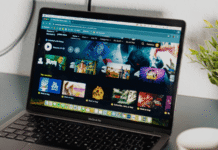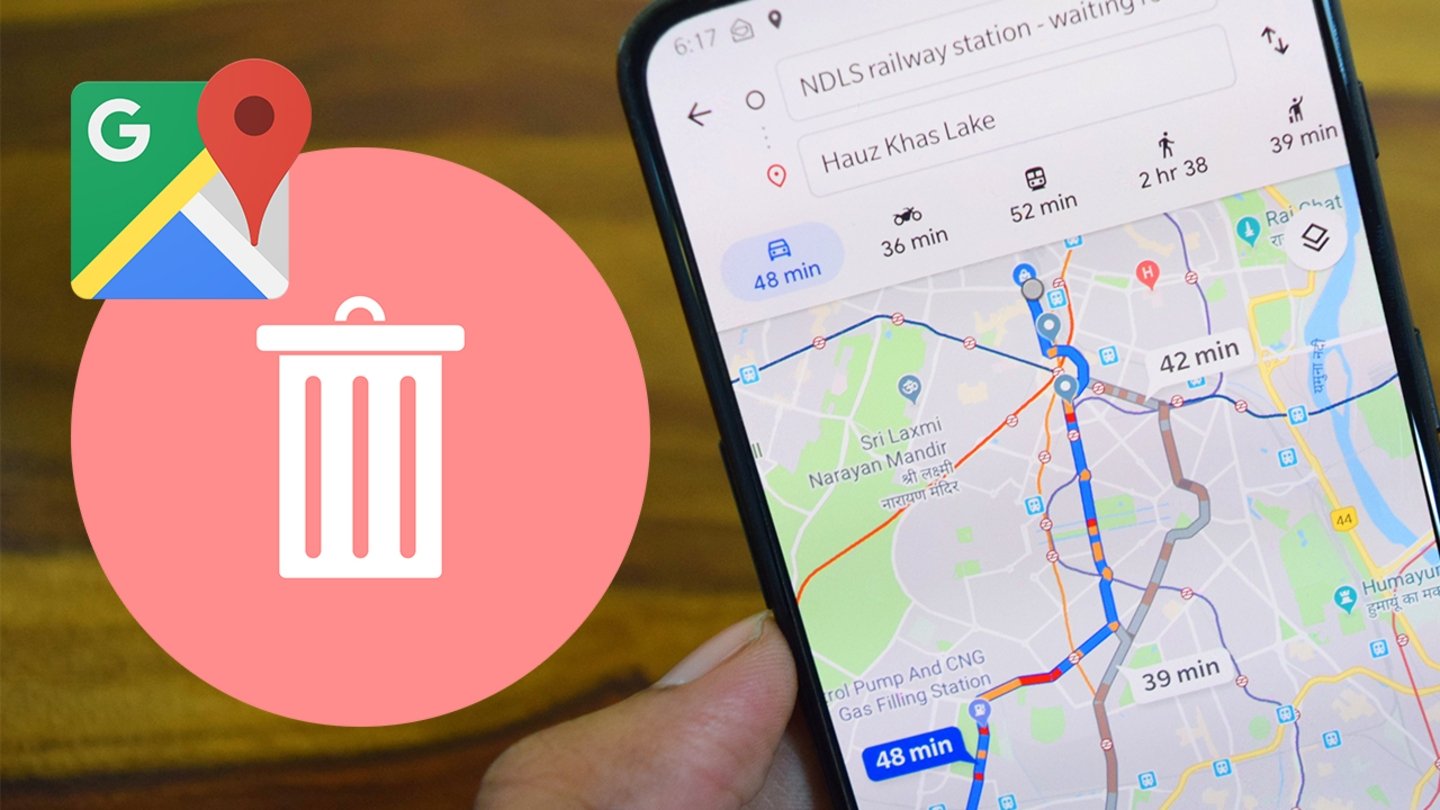
Borrar la memoria caché de Google Maps puede servirte para liberar espacio de almacenamiento o solucionar algún fallo en la aplicación. Si tienes estos problemas, vamos a mostrarte paso a paso cómo eliminar la caché de Google Maps en Android, aunque antes de hacerlo hay ciertas cosas que debes saber.
Qué es la caché y para qué sirve
La memoria caché es aquella que forman ciertos datos que descarga una aplicación para funcionar más eficientemente. Algunos archivos —como miniaturas, datos o imágenes— son descargadas por una app para evitar tener que cargarlos cada vez que se inicia. Estos conforman la memoria caché, la cual ocupa cierto espacio en tu móvil, así que eliminarla liberará espacio.
Entonces, ¿borrar la caché es algo bueno? No es bueno ni malo. Es cierto que libera espacio, pero la eliminación de estos archivos provocará que la aplicación funcione más lentamente, ya que deberá cargarlos y descargarlos, hasta formar una nueva memoria caché. Por ello, no debemos borrar la caché constantemente, solo en las siguientes situaciones:
- Es una aplicación que apenas utilizamos.
- La caché ocupa demasiado espacio.
- Se trata de una aplicación que antes usábamos, pero ya no.
Al final todo se reduce en poner en una balanza los puntos negativos y positivos de borrar la caché. De todos modos, no te preocupes, porque este proceso no es definitivo. Además, en ciertos navegadores, como Chrome, puede ser útil para librarte de las cookies.
¿Eliminar la caché ahorra batería?
Muchos usuarios se preguntan si eliminar la memoria caché también ahorra batería. En principio no, pero al liberar espacio es posible que el móvil necesite menos potencia para funcionar e, indirectamente, gaste menos batería. Algunas personas se han quejado de que Maps gasta demasiada batería, si es tu caso, te enseñamos 8 trucos para ahorrar batería con Maps.
Cómo borrar la caché
Eliminar la memoria caché de Google Maps se hace de la misma forma que con la caché de cualquier otra aplicación. Debemos entrar en los ajustes del móvil y seleccionar esta opción. Es posible que desconozcas qué botones pulsar, por ello a continuación te guiaremos paso a paso.
Para borrar la caché de Maps, haz lo siguiente:
- Entra en la aplicación Ajustes.
- Selecciona Gestionar aplicaciones.
- Toca en Limpiar datos.
- Selecciona Limpiar caché.
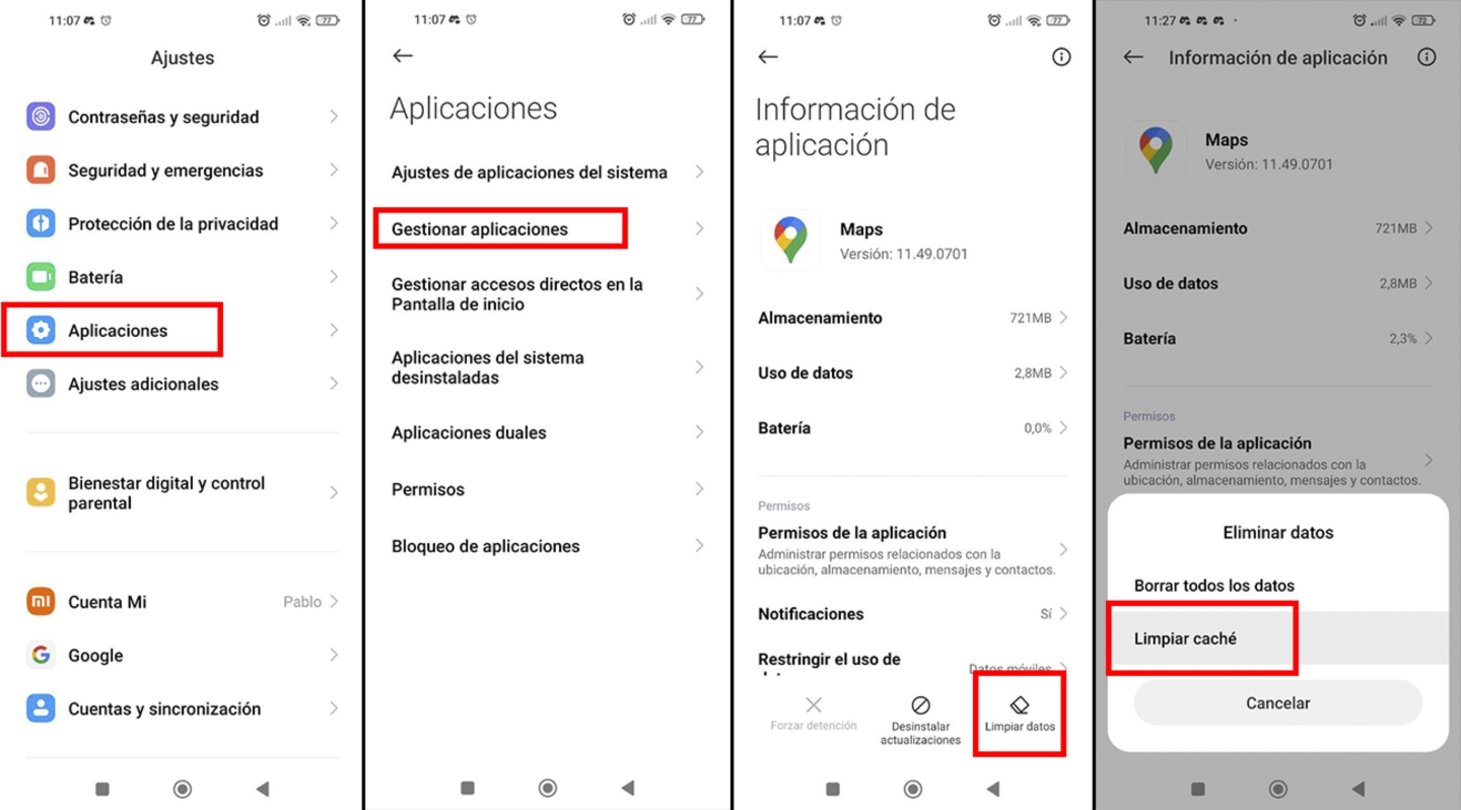
Así se borra la memoria caché de Maps
Como siempre decimos en estos tutoriales, es posible que en tu móvil los nombres de los menús sean distintos. De todos modos, la ruta para encontrar la opción de eliminar la caché será muy similar, sin importar el modelo o marca.
El artículo Cómo eliminar la caché de Google Maps en Android fue publicado originalmente en Andro4all.